So fügen Sie Musik zum Bild hinzu ✔️ Einfache und praktische Methoden
$ads={1}
Manche Bilder können für uns Menschen sehr wichtig sein. Wenn es Musik gibt, um das Bild zu vervollständigen, möchten Sie vielleicht diese beiden kombinieren und auf Ihren Social-Media-Konten teilen. Im Allgemeinen haben Handy keine integrierte Funktion, die dies unterstützt. Stattdessen müssen Sie einige Anwendungen, Programme und Online-Lösungen nutzen.
{tocify} $title={Inhaltsverzeichnis}
Was ist Musik zum Bild hinzufügen?
Das Hinzufügen von Musik zum Bild beinhaltet das Erstellen einer Video-Diashow mit dem Musiktitel im Hintergrund. Dieser Vorgang kann mit verschiedenen Videobearbeitungsprogrammen, mobilen Apps oder Websites durchgeführt werden.
Um Musik zu einem Bild hinzuzufügen, wählen Sie das Bild aus, das Sie verwenden möchten, fügen einen Musiktitel hinzu, der zur Stimmung oder zum Thema Ihres Bildes passt, und kombinieren dann die beiden Elemente mit einem Videobearbeitungstool zu einem Video.
Sie können das Video anpassen, indem Sie die Dauer jedes Bildes festlegen, Übergänge zwischen Bildern hinzufügen und die Lautstärke und das Timing der Musik anpassen. Nachdem Ihr Video fertig ist, können Sie es über soziale Medien, E-Mail oder auf andere Weise mit anderen teilen.
Ist es möglich, das Bild mit Musik zu unterlegen?
Ja, Sie können mit verschiedenen Bildbearbeitungsprogrammen oder mobilen Apps Musik zu einem Bild hinzufügen. Einige beliebte Optionen umfassen verschiedene Bildbearbeitungstools wie BeeCut, ApowerShow. Mit diesen Tools können Sie ein Bild importieren und eine Musik- oder Tonspur hinzufügen, die abgespielt werden kann, wenn das Bild angezeigt wird. Einige mobile Apps wie Instagram und TikTok ermöglichen es Ihnen auch, Musik zu Ihren Bildern und Videos hinzuzufügen.
Das Hinzufügen von Musik zu einem Bild auf Android Handys, iPhones und Computern ist nicht so schwierig, wie Sie vielleicht denken. Sie müssen nur sicherstellen, dass Sie das richtige Werkzeug dafür verwenden. Unten sehen Sie, wie Sie Musik zu einem Bild hinzufügen und wie Sie dies tun.
Methoden zum Hinzufügen von Musik zu Bild (Fotos)
BeeCut: Hinzufügen von Musik zum Foto (Bild)
BeeCut ist eines der besten Tools, mit denen Sie einem Foto Musik hinzufügen können. Dieses professionelle Bearbeitungsprogramm unterstützt die Seitenverhältnisse 16:9, 9/16, 1:1, 3;4 und 4:3 und ermöglicht es Ihnen, ein Video zu bearbeiten und zu erstellen. Mit BeeCut können Sie dem Video auch Text, Filter und andere Elemente hinzufügen, mit denen Sie das Video trimmen, zuschneiden, drehen, zoomen, drehen und spiegeln können.
Mit diesem Tool können Sie auch Übergänge und Fotos hinzufügen, um Diashows zu erstellen. Dank seiner intuitiven Benutzeroberfläche können Sie mit diesem Tool eine Diashow aus Bildern erstellen.
Folgendes müssen Sie tun, um auf Mac- und Windows-Geräten Musik zum Bild hinzuzufügen:
- Laden Sie BeeCut über den Link hier herunter und installieren Sie es auf Ihrem Computer.
- Klicken Sie auf „Importieren“ oder „Dateien importieren“, um all Ihre Fotos und Musik hochzuladen.
- Ziehen Sie die Fotos und dann die Musikdatei auf die Timeline.
- Sie können Übergänge manuell anwenden, indem Sie auf die Registerkarte „Übergänge“ klicken.
- Sie können auch „Zufällige Übergänge anwenden“ wählen, wenn Sie nicht alle auf einmal möchten.
- Wenn Sie möchten, können Sie Ihre Fotos bearbeiten und Spezialeffekte anwenden.
- Klicken Sie abschließend auf die Schaltfläche „Exportieren“ und speichern Sie die Datei.
So fügen Sie mit BeeCut auf dem iPhone Musik zu einem Bild hinzu:
- Laden Sie die BeeCut-App über den Link hier herunter.
- Tippen Sie auf das „+“-Symbol in der Mitte, um Ihre Fotos hochzuladen.
- Wählen Sie als Nächstes alle Fotos aus und tippen Sie oben rechts auf „Nächster Schritt“.
- Wählen Sie das Seitenverhältnis, das am besten zu Ihrem Video passt.
- Nachdem die Fotos hochgeladen wurden, können Sie Ihrem Video Hintergrundmusik hinzufügen, indem Sie auf Musik > Symbole hinzufügen tippen. Wählen Sie dann den Song aus, den Sie Ihrem Video hinzufügen möchten.
- Tippen Sie oben rechts auf „Exportieren“. Sie können zwischen 480p-, 1080p- oder 720p-Auflösungen wählen.
- Tippen Sie erneut auf „Exportieren“, um Ihr Video zu speichern.
ApowerShow: Hinzufügen von Musik zum Bild
Sie können auch ein anderes professionelles Tool, ApowerShow, verwenden, um einem Bild Ton hinzuzufügen. Mit der „MV“-Funktion können Sie Musik zu Fotos hinzufügen und sogar alle Fotos auf einmal bearbeiten. Sie können auch die "Split Screen"-Funktion verwenden, um mehrere Videos gleichzeitig abzuspielen.
Um mit ApowerShow Musik zu einem Foto hinzuzufügen, müssen Sie diesen Schritten folgen:
- Laden Sie das Programm über den Link hier herunter und starten Sie es auf Ihrem Computer.
- Klicken Sie auf die Registerkarte „MV“ und dann auf „Datei hinzufügen“, um alle Ihre Fotos hochzuladen. Sie können Ihre Dateien per Drag & Drop direkt in die Benutzeroberfläche ziehen.
- Wählen Sie dann aus den verfügbaren voreingestellten Themen aus.
- Auf der Registerkarte „Musik“ können Sie Musik hinzufügen. Klicken Sie einfach auf „Musik hinzufügen“.
- Klicken Sie abschließend unten auf der Registerkarte auf „Exportieren“, um die Datei zu speichern.
Typito: Hinzufügen von Musik zum Bild
Mit Typito können Sie in 3 einfachen Schritten Musik zu einem Foto hinzufügen. Befolgen Sie dazu einfach die folgenden Schritte:
- Um das Tool zu verwenden, gehen Sie zuerst auf die entsprechende Seite, indem Sie auf den Link hier klicken.
- Sie sehen einen Bildschirm wie den folgenden. Sie können entweder ein Foto von Ihrem Computer auswählen, indem Sie auf den Abschnitt Dateien hochladen klicken, oder Sie können das Bild direkt hierher ziehen, indem Sie die Drag-and-Drop-Methode verwenden.
- Nachdem Sie ein oder mehrere Fotos hochgeladen haben, klicken Sie auf Meine Medien und fügen Sie die Musik hinzu, die Sie hinzufügen möchten.
- Klicken Sie nach der Vorschau Ihrer Arbeit in der oberen rechten Ecke auf Exportieren und speichern Sie Ihre Arbeit auf Ihrem Computer.
Programm Musik zu Bildern hinzufügen | iPhone | Android
Sie können die oben genannten Lösungen im Allgemeinen über den Computer verwenden. Mit den folgenden Anwendungen können Sie dies von Ihrem Telefon aus tun. Lassen Sie uns der Reihe nach die Anwendungen zum Hinzufügen von Musik zu diesem Foto erklären, von denen jede sehr einfach zu bedienen ist:
- VivaVideo – Android
- Video Editor & Maker – Android
- SlideShow Maker Photo – iPhone
- PicPlayPost – iPhone
- Slideshow Add Music to Photos – iPhone
Neben dem Hinzufügen von Musik zu Fotos mit diesen Anwendungen können Sie auch von vielen Bearbeitungswerkzeugen profitieren, wenn Sie dies wünschen.
Hinzufügen von Musik zum Bild | Kein Programm
Wir werden über eine Website sprechen, mit der Sie Musik zu einem Foto hinzufügen können, ohne eine Anwendung oder ein Programm herunterzuladen. Mit dieser Seite namens addmusictophoto können Sie mühelos Musik zu einem Bild hinzufügen, ohne ein Programm zu verwenden.
Nachdem Sie die Website erreicht haben, sehen Sie einen Bildschirm wie den folgenden.
Wenn Sie auf den ersten Abschnitt „Durchsuchen“ klicken, fügen Sie ein Foto mit einer maximalen Größe von 25 MB hinzu, und wenn Sie auf den zweiten Abschnitt „Durchsuchen“ klicken, fügen Sie eine Audiodatei mit einer maximalen Größe von 100 MB hinzu. Wenn Sie dann unten auf Video erstellen klicken, haben Sie ein Video basierend auf der von Ihnen getroffenen Auswahl erstellt. Je nach Größe der hinzugefügten Foto- und Audiodatei kann dieser Vorgang einige Zeit in Anspruch nehmen. Nachdem der Vorgang abgeschlossen ist, können Sie die von Ihnen vorbereitete Arbeit herunterladen, indem Sie auf Herunterladen klicken.
Kapwing: Hinzufügen von Musik zu Bild | Kein Programm
Kapwig bietet ein praktisches Tool, mit dem Sie Musik zu einem Foto hinzufügen können, ohne ein Programm zu verwenden. Um mit diesem Tool Musik zu Ihrem Foto hinzuzufügen, müssen Sie Folgendes tun:
- Gehen Sie zuerst auf die Seite von Kapwig, indem Sie auf den Link hier klicken.
- Laden Sie dann das Foto hoch, indem Sie oben den Abschnitt Bild oder Audio hochladen auswählen.
- Wählen Sie nun die Musik aus, die Sie auf das Foto hochladen möchten. Die Musik muss als Datei auf Ihrem Gerät verfügbar sein. Nach dem Hochladen der Musik können Sie das Foto bei Bedarf bearbeiten.
- Wählen Sie nach Abschluss Ihrer Arbeit Exportieren aus. Sie können Ihr Foto auf Ihr Gerät herunterladen oder es über den Link des Projekts freigeben, wo immer Sie möchten.
Wie füge ich Musik zu einem Instagram Bild hinzu?
Das Hinzufügen von Musik zu einem Bild (Foto) auf Instagram ist ganz einfach. Auf Handys mit den Betriebssystemen Android und iOS ist dies problemlos möglich.
Für iPhone:
- Öffnen Sie die Instagram App und tippen Sie auf das Profilsymbol in der unteren rechten Ecke.
- Tippen Sie oben auf das +-Symbol und scrollen Sie dann nach unten zum Post-Bereich unten.
- Nehmen Sie jetzt ein Foto auf oder wählen Sie ein Foto aus der Galerie Ihres Handys aus.
- Tippen Sie auf die Option Weiter und tippen Sie dann oben rechts erneut auf Weiter.
- Tippen Sie nun auf Musik hinzufügen. Wenn Sie möchten, können Sie einen Song in der Liste auswählen oder in der Musikbibliothek von Instagram nach einem Song suchen.
- Verwenden Sie den Schieberegler unten, um den Teil des Songs auszuwählen, den Sie in Ihrem Foto abspielen möchten.
- Tippen Sie abschließend auf „Fertig“ und dann oben rechts auf „Teilen“.
Für Android:
- Öffnen Sie die Instagram-App und tippen Sie auf das Profilsymbol in der unteren rechten Ecke.
- Tippen Sie oben auf das +-Symbol und scrollen Sie dann nach unten zum Post-Bereich unten.
- Tippen Sie nun auf das Symbol mit dem Rechtspfeil ➡️ und dann erneut auf dieses Symbol.
- Tippen Sie dann auf Musik hinzufügen. Wenn Sie möchten, können Sie einen Song in der Liste auswählen oder in der Musikbibliothek von Instagram nach einem Song suchen.
- Verwenden Sie den Schieberegler unten, um den Teil des Songs auszuwählen, den Sie in Ihrem Foto abspielen möchten.
- Tippen Sie abschließend auf das Symbol, das als ☑️ angezeigt wird, um Ihre Aktion zu bestätigen, und tippen Sie dann erneut auf dieses Symbol.
Häufig gestellte Fragen
Welches Format sollte die Musik haben, die ich dem Bild hinzufüge?
Die am häufigsten verwendeten Formate zum Hinzufügen von Musik zu einem Bild (Foto) sind MP3, WAV und AAC. Diese Formate werden von den meisten Anwendungen zur Videobearbeitung und Erstellung von Diashows unterstützt.
Wo finde ich die Musik, die ich meinen Bildern hinzufügen kann?
Sie können Musik aus einer Vielzahl von Quellen finden, darunter gebührenfreie Musik Websites, Musikdienste und Ihre eigene Musiksammlung, die Sie Ihren Bildern hinzufügen können.
Wie lang sollte die Musik sein, die ich dem Bild hinzufüge?
Die Länge Ihrer Musik hängt davon ab, wie lang Ihr Video oder Ihre Diashow sein soll. Es ist normalerweise eine gute Idee, ein Musikstück zu wählen, das lang genug ist, um die Länge Ihrer Diashow oder Ihres Videos abzudecken, aber nicht so lang, dass es langweilig wird.
Kann ich die Lautstärke der Musik anpassen, wenn ich sie zu einem Bild hinzufüge?
Ja, die meisten Videobearbeitungs- und Diashow-Maker-Apps ermöglichen es Ihnen, die Lautstärke der Musik anzupassen, die Sie Ihrem Bild hinzufügen. Sie können den Ton anpassen, um sicherzustellen, dass er die Bilder in Ihrer Diashow oder Ihrem Video ergänzt.
Als Bonus
Außerdem können Sie mit FlexClip Musik zu Bildern hinzufügen. Unseren Artikel zu FlexClip finden Sie hier.
Als Ergebnis
In diesem Artikel "Wie füge ich Musik zu einem Bild hinzu? Wie kann ich ein Bild mit Musik hinterlegen?" Wir beantworteten die Frage und erklärten die Methoden zum Hinzufügen von Musik zu Bildern mit und ohne Programm. Wir hoffen, dass diese Methoden für Sie funktionieren.


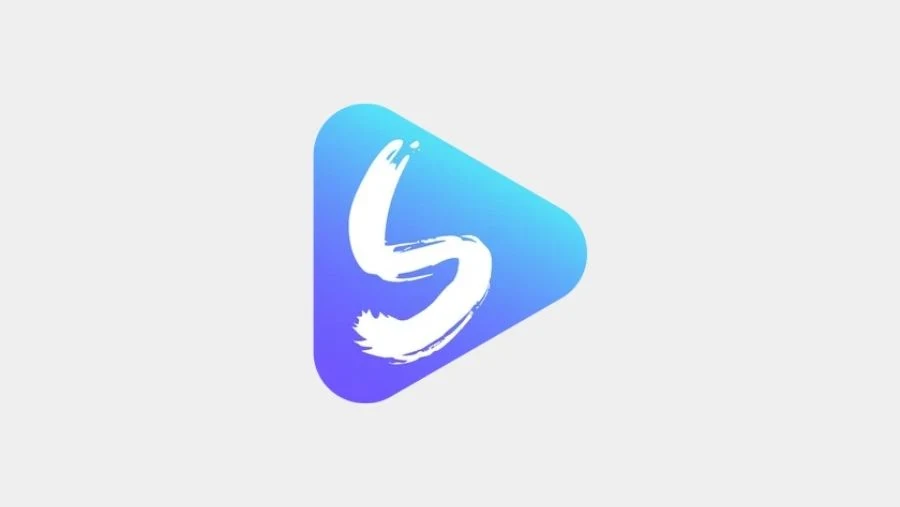
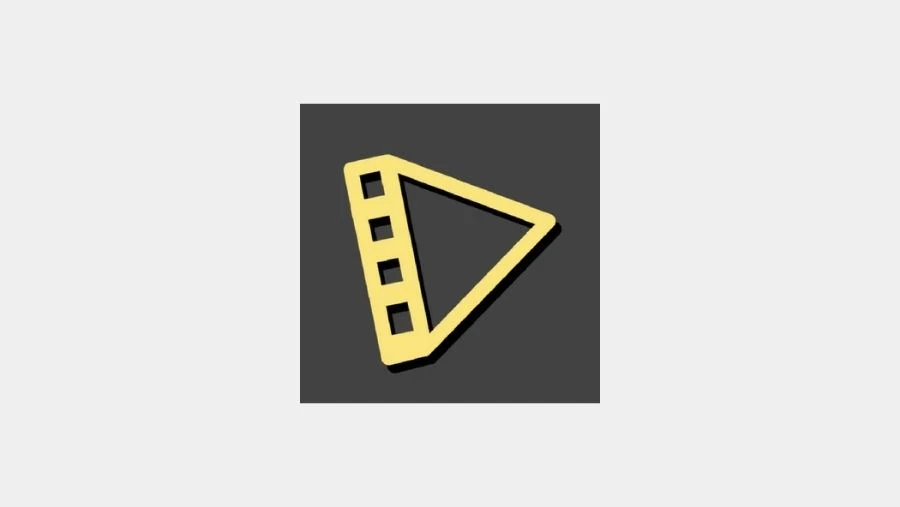





Kommentare
Kommentar veröffentlichen